Windows 10怎么样提升显卡性能?Windows 10提升显卡性能的办法
- 浏览:
- |
- 更新:
如果想要让所使用的电脑性能变的更好,处理更换硬件设施之外,还能够去设置显卡的性能来让自己获得更好的性能,但很多小伙伴并不清楚要如何去操作,那么下面就和小编一起来看看Win10系统提高显卡性能的方法吧,有需要的朋友可不要错过。

Win10提高显卡性能的方法
1、按下【Win键+R】快捷键呼出运行,在框中输入:services.msc点击确定打开服务。
2、在服务界面找到并双击点击NVIDIA Streamer Service,将启动类型选择手动,点击【应用】-【确定】;
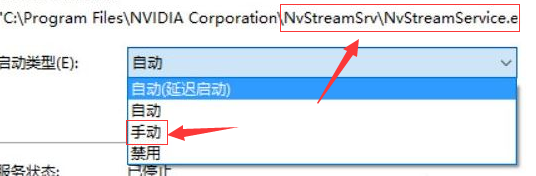
3、在开始菜单上单击右键,选择【控制面板】。
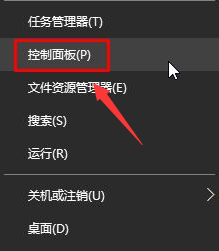
4、将查看方式修改为大图标,在下面点击【NVIDIA 控制面板】。
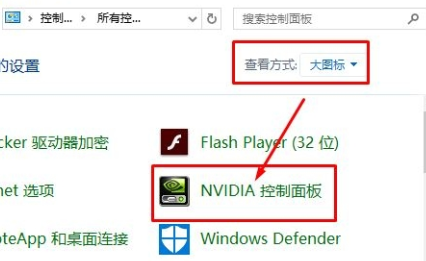
5、在左侧点击【3D 设置】-【通过预览调整图像设置】。
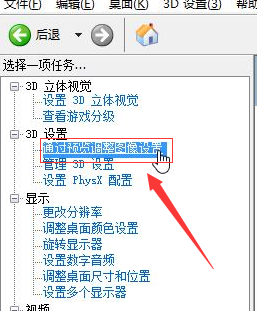
6、在右侧点击【使用我的优先选择,侧重于】,在下面将滑块移动到【性能】一侧 ,点击【应用】即可。
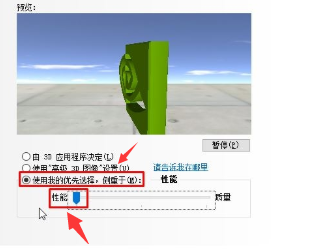
热门教程
- 1 深度技术 Windows 7 64专业版
- 2 电脑系统Windows 7纯净版|
- 3 Windows 10纯净版原版镜像下
- 5 雨林木风 GHOST Windows 10 6
- 6 中关村 x86 Windows 7旗舰版系
- 7 Windows7 64位系统纯净版|系
- 8 Windows10专业版镜像下载|
- 9 中关村32位Windows 7旗舰版系
- 10 Windows 10 LTSC 专业旗舰版下
- 11 番茄花园Windows 7旗舰版|
- 1 电脑城 GHOST Windows 10专业版
- 2 雨林木风Windows10 专业版
- 3 萝卜家园 Windows 10 64位 简
- 5 系统之家Windows 10 1909经典
- 6 系统之家 Windows 10_20H2 x6
- 7 大地系统 ghost Windows 10 3
- 8 深度技术系统(Windows 10 2
- 9 电脑公司 Windows 10 64位稳定
- 10 2020新版Windows 10纯净版_I
- 11 系统之家WINDOWS 10 游戏专业


